Google Pay を使用すると、財布を家に置いたまま Google Pixel を使用して支払うことができるため、非接触型支払いが簡単になります。問題は、Google Pay が時々動作を停止することが知られているということです。 「Google Pay が機能しないのはなぜですか?」と疑問に思っている場合は、ここが正しい場所です。
この記事では、Google Pay のトラブルシューティングを行い、再び稼働させる 10 の方法について説明します。
Google Pay とは何ですか?
Google Pay アプリは、PayPal などのサービスの代替として登場した デジタル決済サービス です。これは Google Chrome ブラウザに統合されており、Amazon などのストアや Google Play ストアなどの Google Apps でオンラインで購入するときに使用できます。
1.インターネット接続を確認してください
Google Pay を使用してオンラインまたは店舗で支払いを行う場合は、インターネットに接続する必要があります。 信頼性の低いインターネット接続 の場合、支払いが失敗する可能性があります。
Wi-Fi 接続が不安定な場合は、購入時にモバイル データに切り替えることを検討してください。これは、サービスが不安定な場所に行く場合は、物理的なカードを持っていくことをお勧めします。
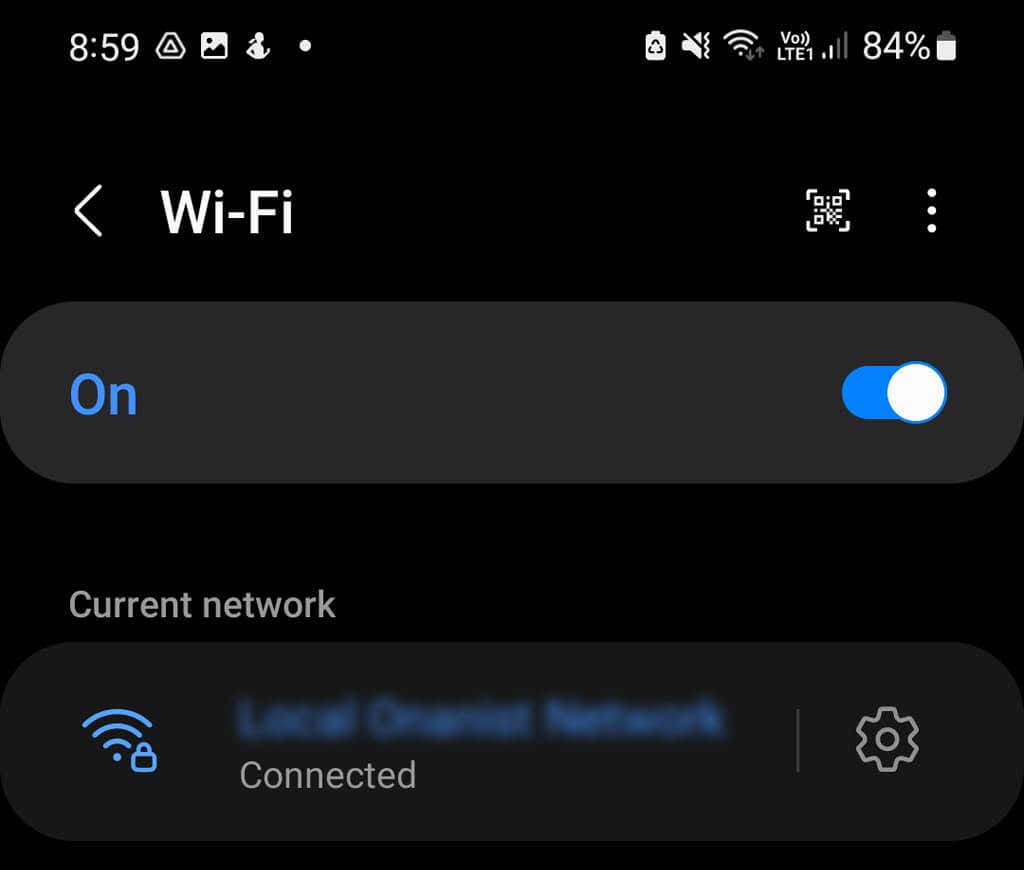
また、店内で非接触型モバイル決済を行う場合、公衆 Wi-Fi を使用するのは一般的に賢明ではないと考えられていることに留意してください。 Google Pay はセキュリティ対策として店内取引に NFC を使用しますが、取引を通じて 近くのハッカーがあなたの情報を収集します が発生する可能性が依然としてあるため、モバイル データを守ることが最善です。
2. Google Pay アプリのアップデートを確認する
Google Pay アプリの iOS 版と Android 版は 2022 年末に廃止され、同じ機能の多くを備えた Google ウォレットに取って代わられました。つまり、iPhone および Android スマートフォンのユーザーは、Google アカウント経由で店舗内でカードレス支払いを行うには、Google ウォレット アプリを使用する必要があります。
ただし、Pixel ユーザーは引き続き組み込みの Google Pay アプリを使用できます。 Google Pay に不具合が生じた場合に最初に行うべきことは、ソフトウェアのアップデートを確認することです。自動更新がオンになっている場合、アプリは Google Pay の最新バージョンを自動的にダウンロードしてインストールしますが、常に確認することをお勧めします。
Google Play ストアで保留中のアプリのアップデートを確認する.
Google Play ストアで保留中のアップデートを確認するには:

Google Play ストアで問題のあるアップデートがないか確認する
アプリを更新することで発生している問題が解決される場合もありますが、不完全な更新が問題の原因となる場合もあります。アプリの更新は常にスムーズに進むとは限らず、開発者はアプリの誤動作の原因となる問題を見逃す場合があります。
最近 Google Pay アプリを更新したのに、突然機能しなくなった場合は、バグのある更新が原因である可能性があります。
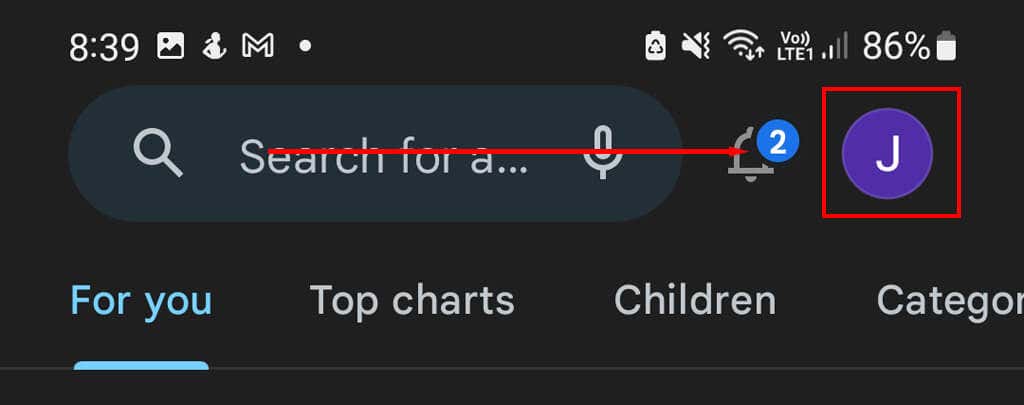

- をタップします。
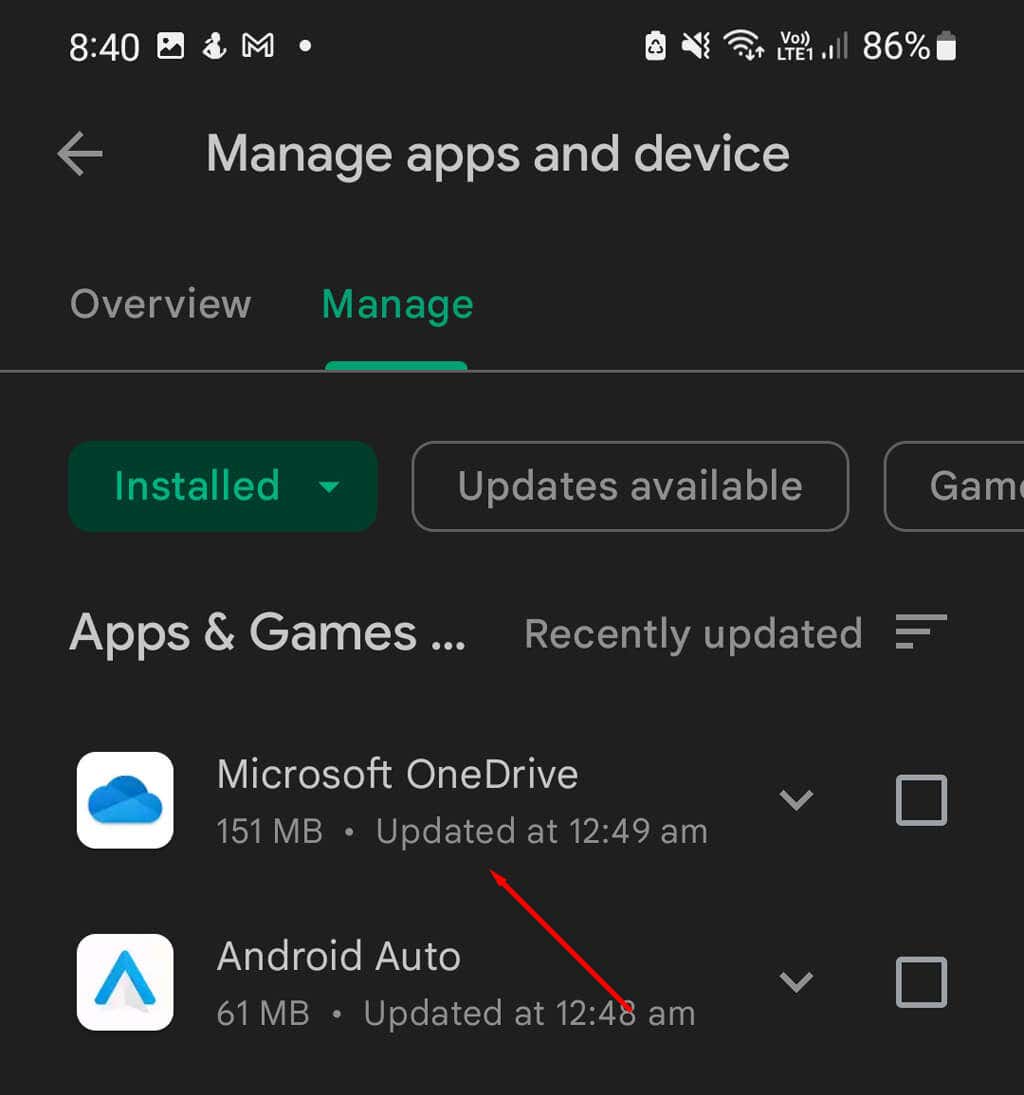
これでも問題が解決しない場合は、他の人も同様の問題を経験していないかどうかを確認してください。 Google Play ストア アプリで、Google Pay アプリをタップしてアプリ ページを開きます。下にスクロールして最近のレビューを確認し、他のユーザーが同様の問題を抱えていないかどうかを確認してください。
他の人が同様の問題を報告している場合は、アップデートにバグがある可能性があります。残念ながら、この問題を修正するためにできることはあまりありませんが、Google はおそらく数週間以内に修正版を発行するでしょう。
3.カードが更新されていることを確認してください
最近新しいクレジット カードまたはデビット カードを取得した場合は、Google Pay ウォレットの情報が正しいことを確認する価値があるかもしれません。カードの次の詳細が Google アカウントの詳細と一致していることを確認してください。.
ブラウザ版でカード情報を確認する
情報を確認するには:
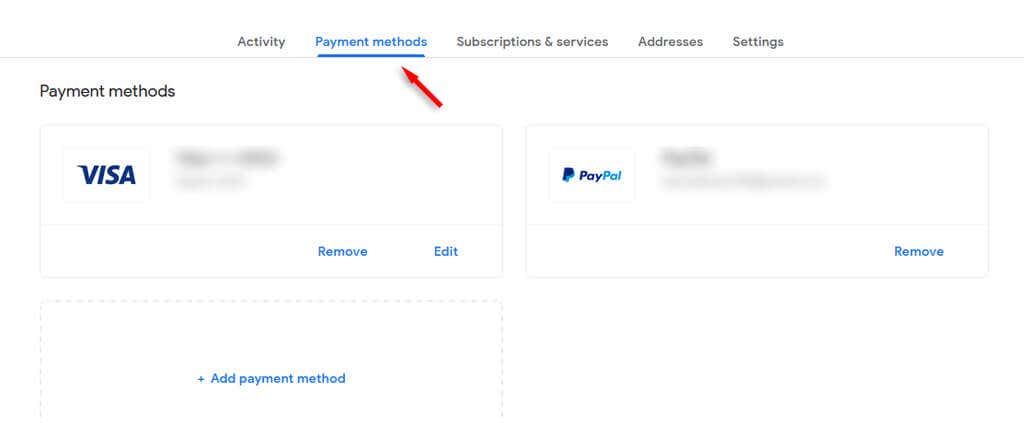
アプリ内でカード情報を確認
次の手順でカードの詳細を確認します。
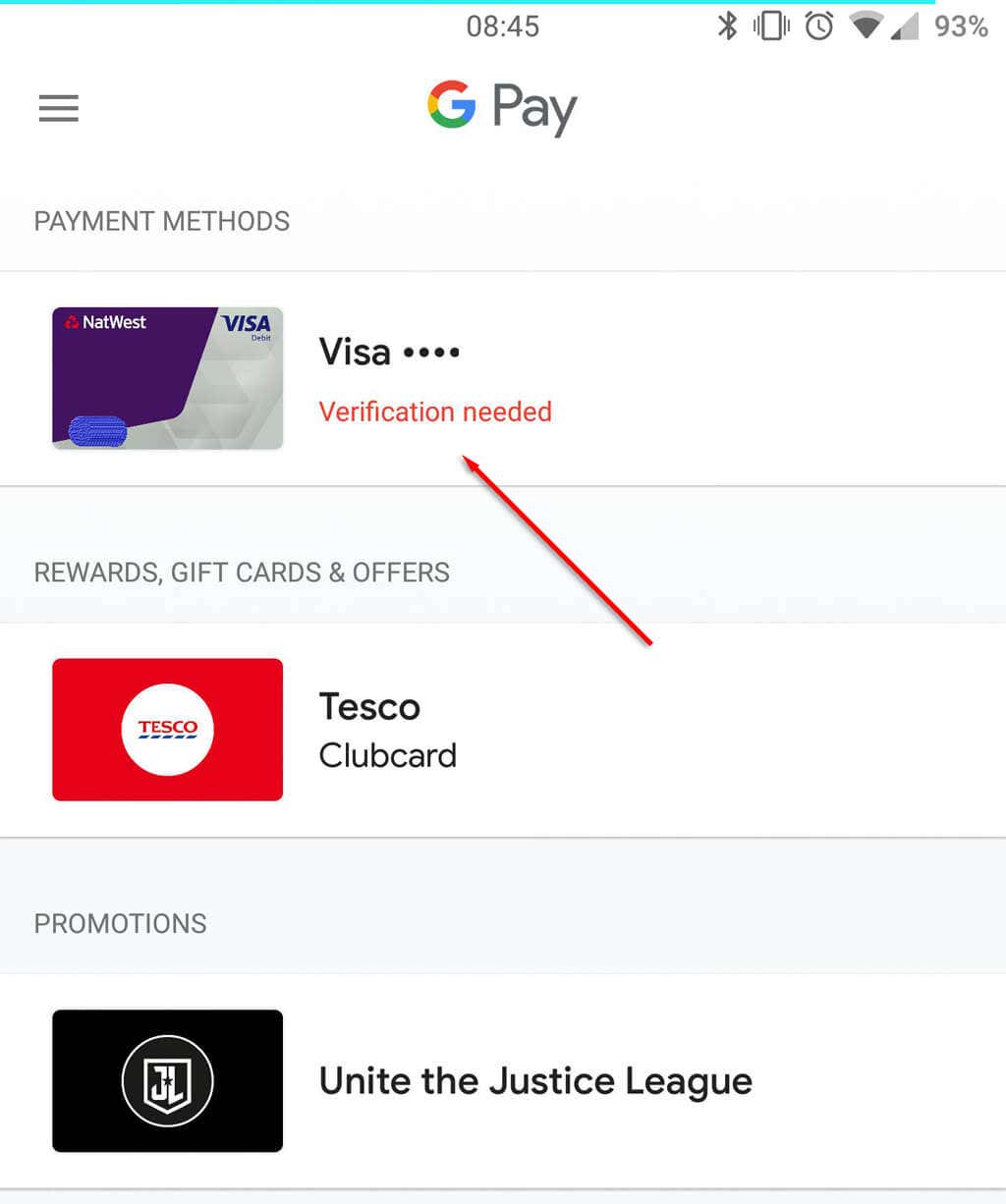
4.電話番号が正しいことを確認してください
Google Pay で間違った電話番号を使用すると、電話番号による本人確認がセキュリティ要件であるため、アプリが誤動作する可能性があります。幸いなことに、これは非常に簡単に修正できます。
アプリのセットアップ後に電話番号を変更した場合、またはセットアップを完了したばかりの場合は、それがまだ正しいかどうか再確認してください。そうでない場合は、更新してください。そうすれば問題は解決します。
ブラウザで電話番号を確認する
これを行うには:
 <オルスタート = "3">
<オルスタート = "3">
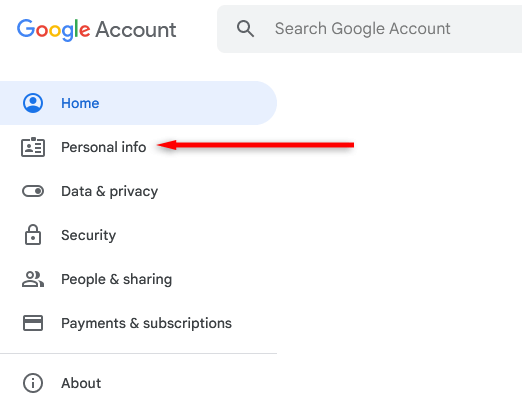
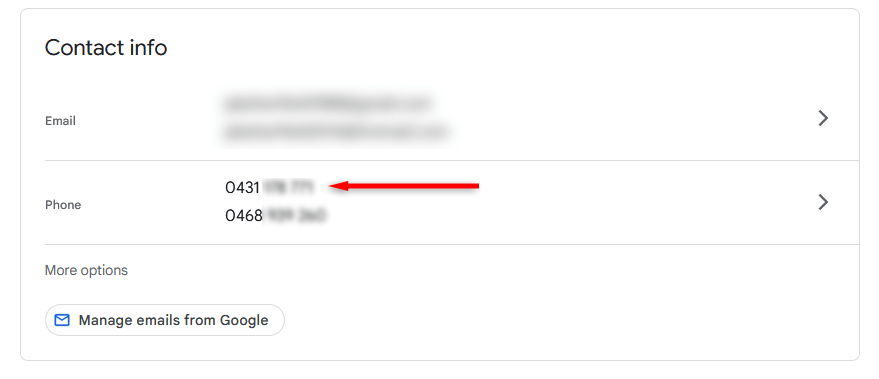
Google Pay アプリで電話番号を確認する
これを行うには:
5.カード発行会社に連絡する
特定のカードにのみ問題があり、すべての詳細が正しいことを確認した場合は、銀行またはカード発行会社に連絡することをお勧めします。
カードが 1 枚しかロードされていない場合は、別のカードをロードして試してみてください。問題が解決する場合は、Google Pay が問題の原因ではない可能性があります。残高が不足しているか、カード発行会社がアカウントを凍結している可能性があります。
6.キャッシュをクリアする
それでもカードの使用やアプリ内の機能へのアクセスに問題がある場合は、キャッシュをクリアすると問題が解決する可能性があります。そのためには:
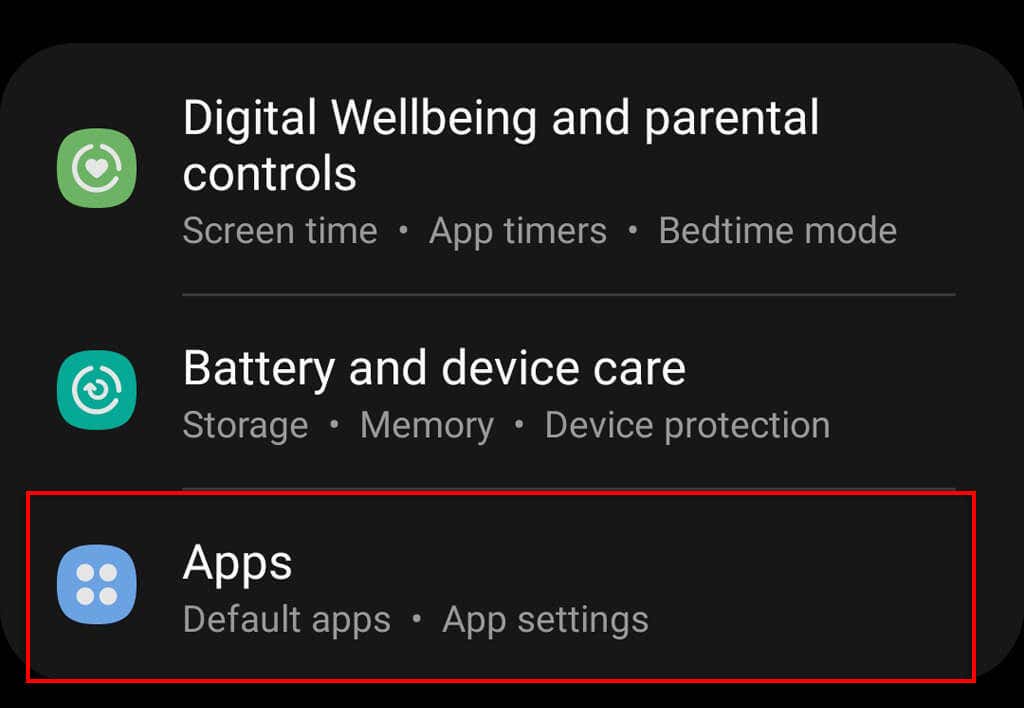
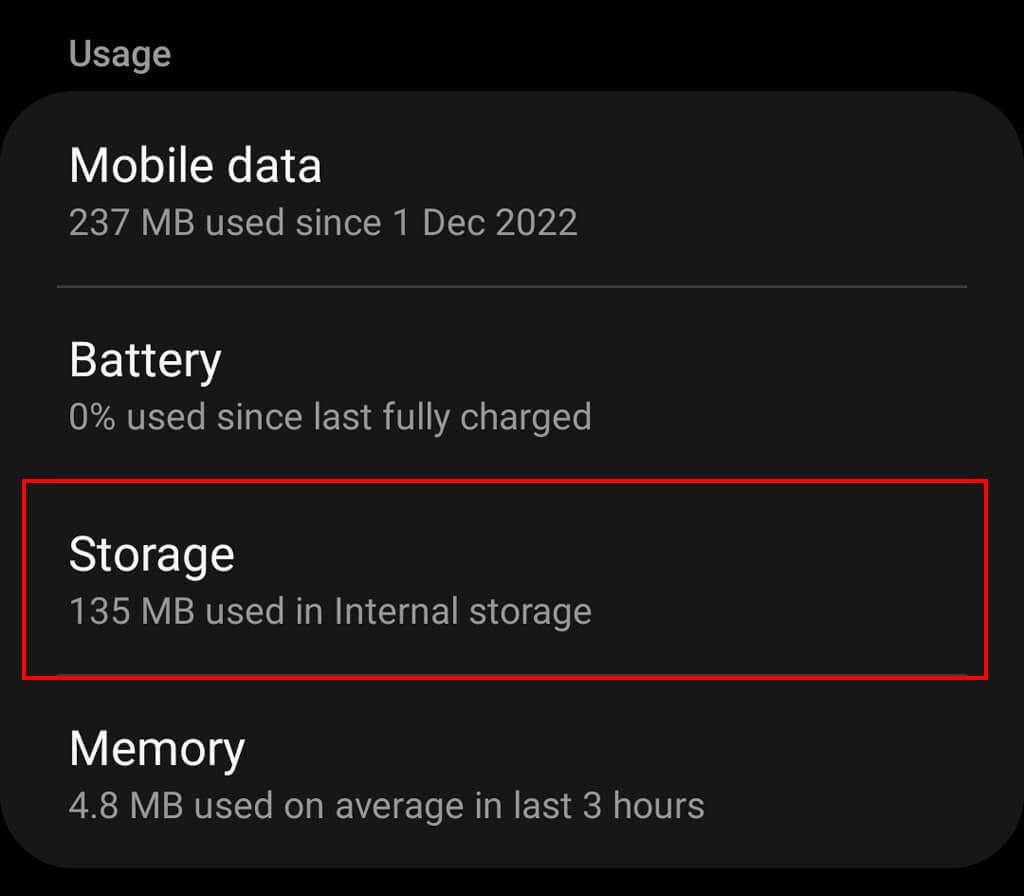
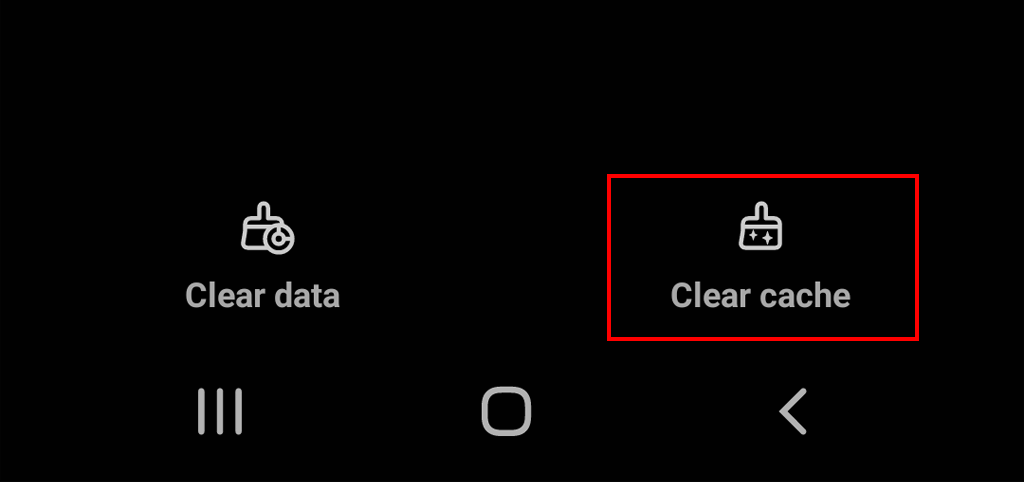
7.携帯電話が動作し、互換性があることを確認してください
Google Pay を使用したオンライン支払いは問題なく機能するが、店舗で非接触型 NFC 支払いができない場合は、問題は Google Pay アプリではなくスマートフォンにある可能性があります。
非接触型支払いに Google Pay アプリを使用するには、Google Pixel が必要です。 Apple ユーザーは Apple Pay を使用する必要がありますが、Samsung ユーザーは サムスンペイ または Google Wallet を使用できます。すべての Pixel スマートフォンには NFC 機能が搭載されているため、カードレスのモバイル決済を問題なく実行できるはずです。
NFC オプションをオフにしていないことを確認してください:

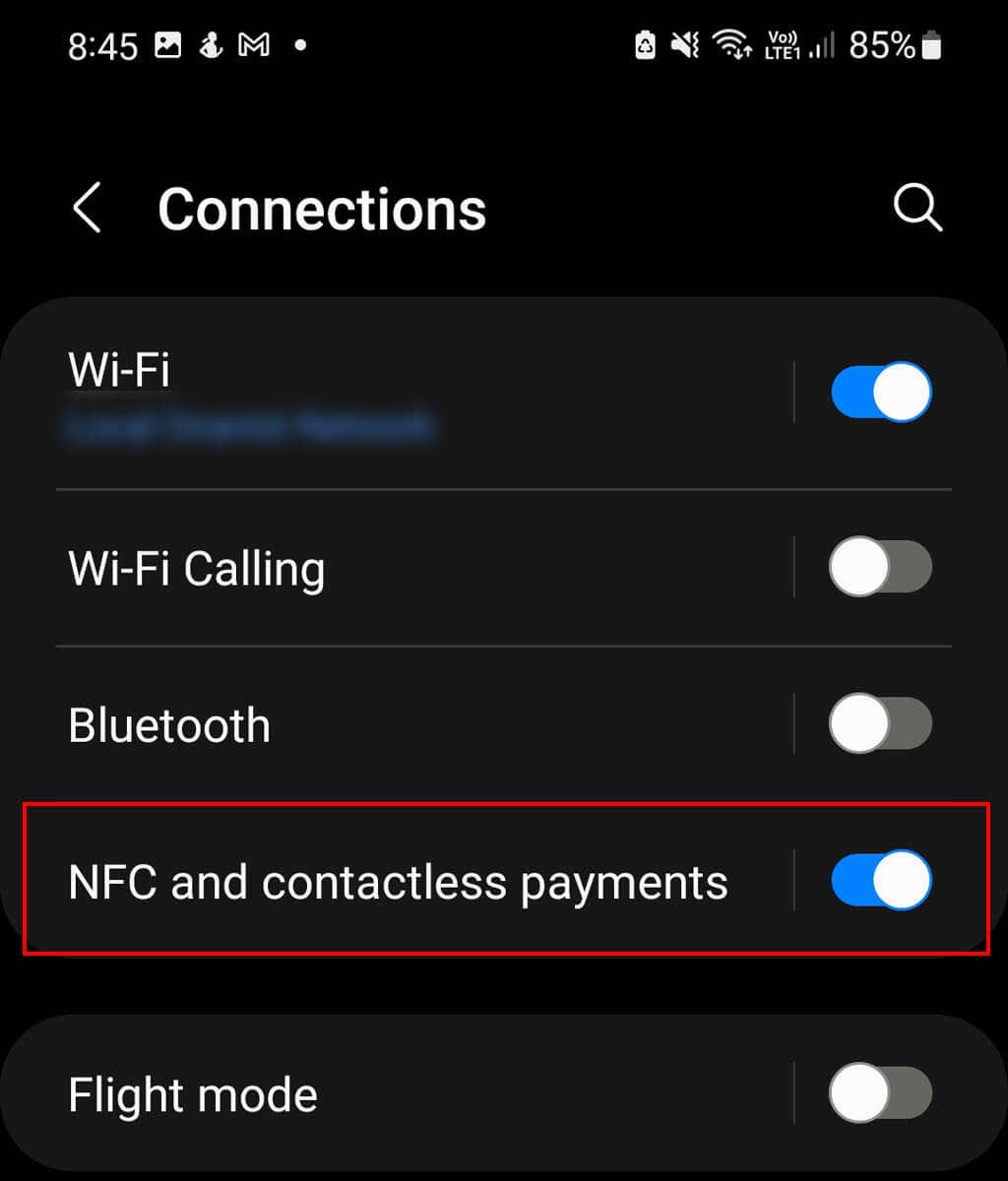
8.本人確認を行う
Google Pay アカウントで突然何も使用できなくなった場合、または開始時に問題が発生した場合は、アカウントに不審なアクティビティのフラグが設定されている可能性があります。これは必ずしも何か問題があることを意味するわけではありませんが、この問題が発生した場合はアカウントのセキュリティを確認することが賢明です。
この問題が発生した場合、自動的に本人確認を求められる場合があります。ただし、求められていない場合は、次のようにいつでも手動で行うことができます。.
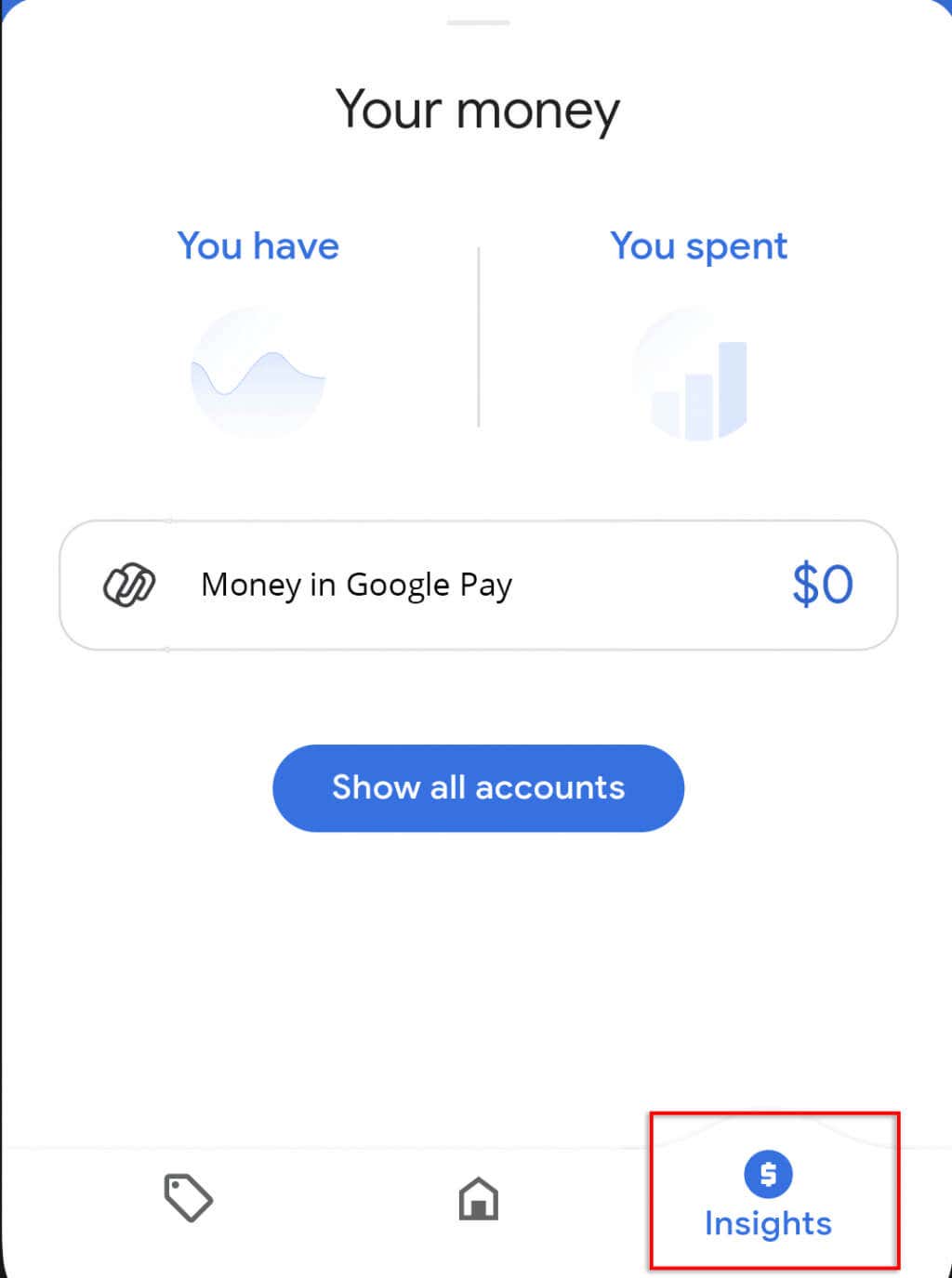
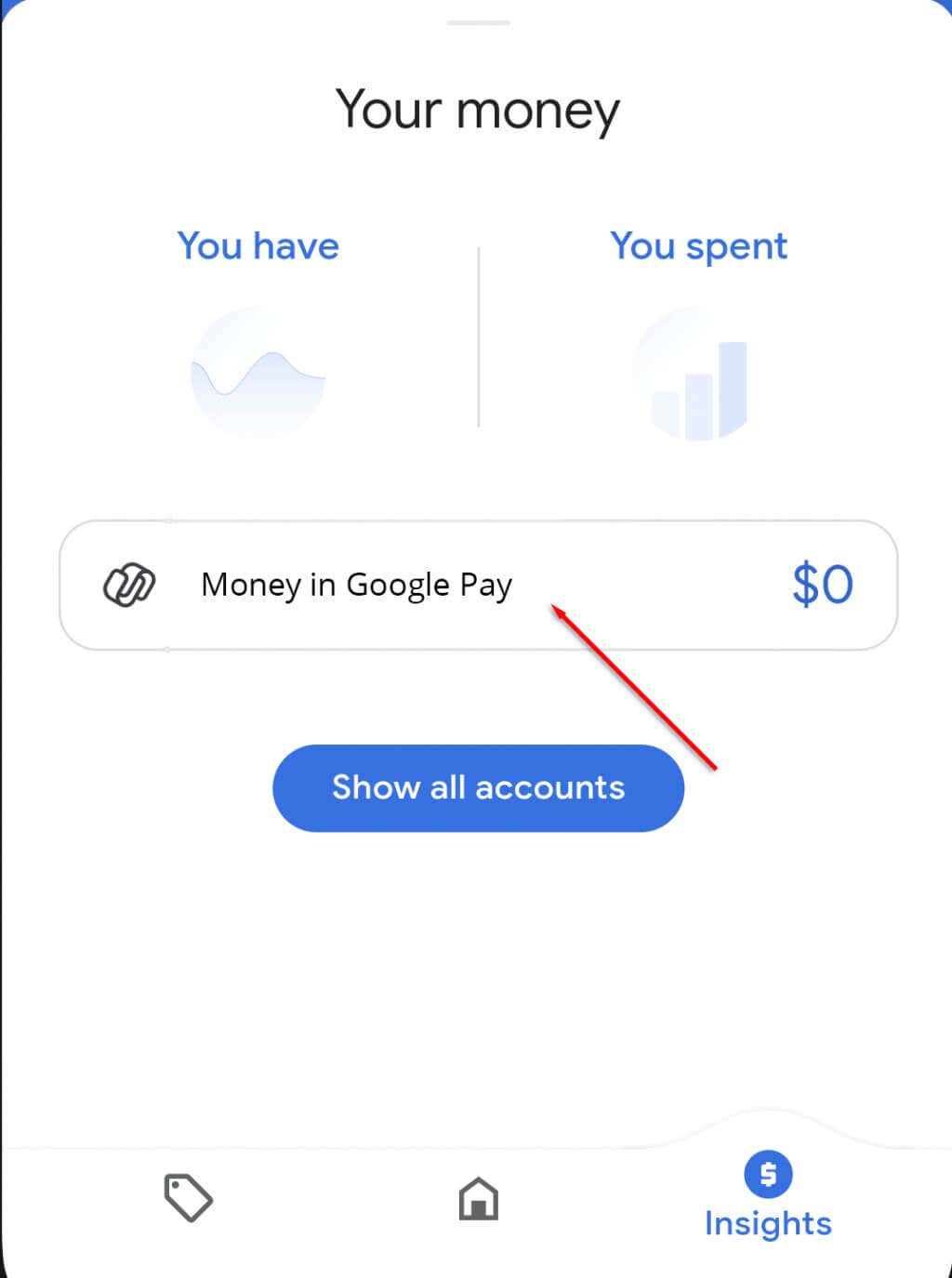
9.カードがグレー表示されていないことを確認してください
支払いに使用しようとしているカードが Google Pay アプリまたはブラウザでグレー表示になっている場合は、次のいずれかの問題が考えられます。
小売店がそのカードの種類を受け付けない場合、別のカードを使用する以外にできることはあまりありません。有効期限が切れたカードまたは未確認のカードについては、問題を解決するために実行できる手順があります。
Google Pay でグレー表示されたカードを確認する方法
有効期限が切れたカード情報を更新する方法
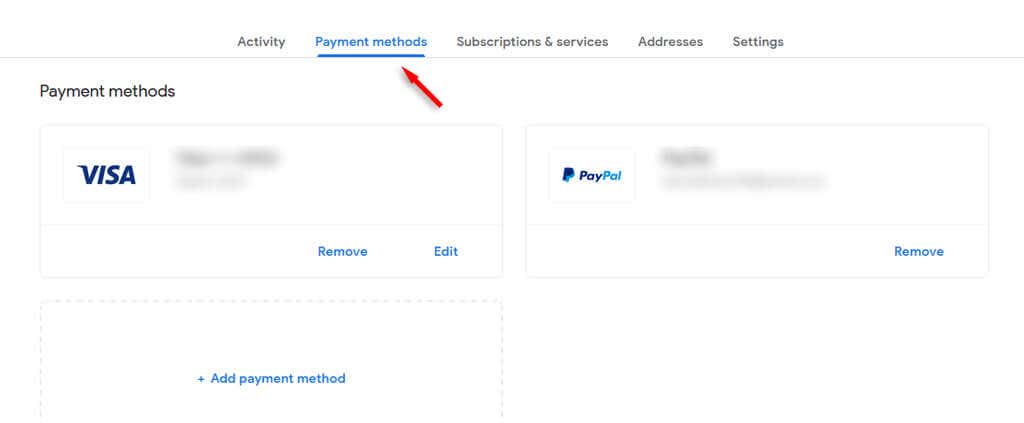
10. Google Pay を再インストール
上記の方法をすべて試しても、Google Pay で非接触モバイル支払いが許可されない場合は、アプリを再インストールしてみてください。すべてのカードと詳細を再ロードする必要があるため、これは少し面倒かもしれませんが、カード自体に何も問題がない場合は、これが機能する可能性が最も高い方法です。
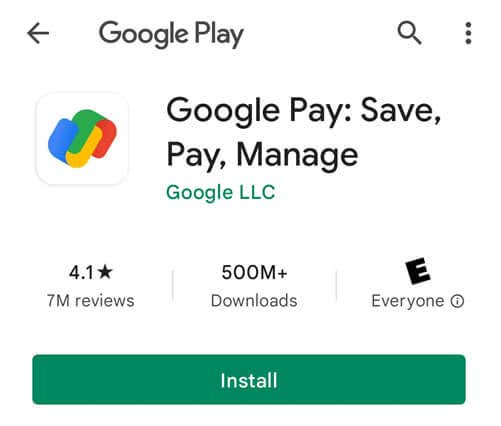
便利、便利、便利
これらのトラブルシューティング手順を完了すると、ブラウザまたはスマートフォンで Google Pay を使用して購入を効率化できるようになります。お買い物をお楽しみください!
.